YouTube Music 2025 で視聴者の裁量権をオフにする方法
YouTube Music は膨大な曲とプレイリストのライブラリを提供していますが、視聴者の裁量設定に基づいて特定のコンテンツがフィルタリングされることがあります。その中でも、YouTube Music の視聴者の裁量設定は、プラットフォームの音楽ライブラリから露骨なコンテンツやセンシティブなコンテンツをフィルタリングするように設計された機能です。
この記事では、 YouTube Music で視聴者の裁量権をオフにする方法 さまざまなデバイスで、お気に入りの音楽に無制限にアクセスできるようになります。必要なものについてさらに詳しく知るには、読み続けてください。
記事の内容 パート1. YouTube Musicにおける視聴者の裁量権とは何かパート2. ユーザーがYouTube Musicで視聴者の裁量権をオフにしたい理由パート 3. モバイルまたはパソコンで YouTube の視聴者の裁量をオフにする方法パート4. ボーナス: YouTube Musicを制限なく楽しむ方法パート5。 概要
パート1. YouTube Musicにおける視聴者の裁量権とは何か
YouTube Music で視聴者の裁量をオフにする方法を学ぶ前に、YouTube Music での視聴者の裁量とは何なのかを詳しく学ぶ必要があります。
YouTube Music の視聴者の裁量権は、プラットフォームの音楽ライブラリから露骨な内容やセンシティブな内容を除外するために設計された機能です。これにより、ユーザーは露骨な言葉、テーマ、または画像を含む可能性のある曲やコンテンツを除外するオプションを利用できるようになります。これは、子供が年齢相応の音楽を楽しめるようにしたい保護者にとって特に便利です。
視聴者の裁量設定は、通常、アカウント設定内で個々のユーザーが制御できます。ユーザーは、自分の好みに応じてこの機能を有効または無効にすることができます。さらに、一部のプラットフォームでは、視聴者の裁量設定内で追加のカスタマイズ オプションが提供されており、ユーザーは自分の好みに応じてフィルタリングのレベルを調整したり、特定のコンテンツ制限を指定したりすることができます。
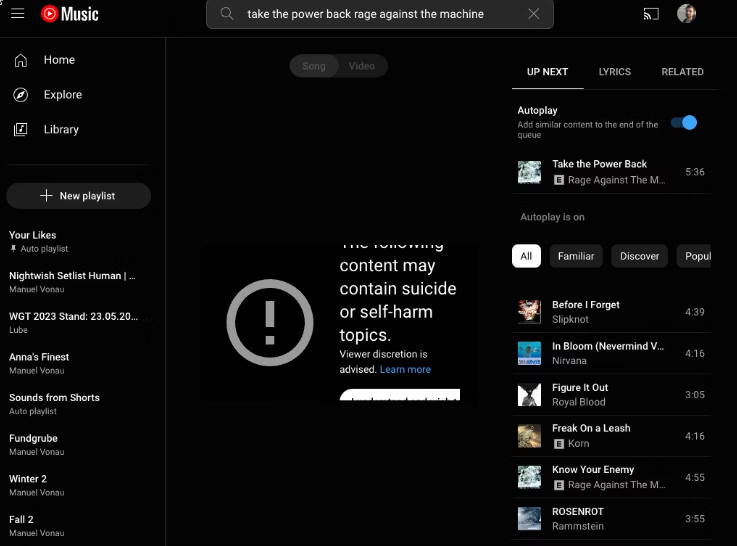
全体として、YouTube Music の視聴者の裁量権は、コンテンツの制御を優先し、音楽を聴くときに露骨な内容やセンシティブな内容を除外したいユーザーにとって貴重な機能です。この機能は、制御とカスタマイズのさらなるレイヤーを提供し、ユーザーが自分の好みや価値観に合った方法で音楽を楽しむことができるようにします。
パート2. ユーザーがYouTube Musicで視聴者の裁量権をオフにしたい理由
ユーザーが YouTube Music で視聴者の裁量をオフにしたいのはなぜでしょうか? ユーザーが YouTube Music で視聴者の裁量をオフにしたい理由はいくつか考えられます。たとえば、次のような理由が考えられます。
1. より多くのコンテンツへのアクセス: 視聴者の裁量により、特定の曲やアルバムへのアクセスが制限されることがあります。特に、プラットフォームのフィルタリング システムによってフラグが付けられた露骨な内容が含まれている場合です。視聴者の裁量を無効にすると、曲やアルバムの無修正バージョンを聴くことができ、好みのコンテンツを確実に聴くことができます。
2. 芸術的誠実さ: アーティストは芸術的表現の一形態として、露骨な内容の音楽を作成することがよくあります。リスナーの中には、この内容を検閲したりフィルタリングしたりすると音楽の完全性が損なわれると感じ、元の形式で体験することを好む人もいます。
3. 選択の自由: 結局のところ、視聴者の裁量をオフにすることで、ユーザーは音楽鑑賞体験の選択と制御の自由を行使できるようになります。この機能を無効にすることで、ユーザーは自分の好みや価値観に応じて音楽ライブラリと再生設定をカスタマイズできます。
YouTube Music で視聴者の裁量権をオフにするユーザーもいる一方で、露骨なコンテンツをフィルタリングして家族向けの音楽環境を作るために、視聴者の裁量権を有効にしたままにしておくことを好むユーザーもいるということに留意してください。いずれにせよ、YouTube Music では、ユーザーが自分の好みに合わせて体験をカスタマイズするオプションが用意されており、自分のニーズに合った方法で音楽を楽しむことができます。
YouTube Music の視聴者の裁量をオフにする必要がある場合は、次の手順に従ってください。次に、この記事では、YouTube Music で視聴者の裁量をオフにする方法の問題を解決するのに役立ちます。
パート 3. モバイルまたはパソコンで YouTube の視聴者の裁量をオフにする方法
これを読めば、YouTube Music の視聴者裁量権についてほぼすべて理解できるはずです。では、お使いのデバイスで YouTube の視聴者裁量権をオフにするにはどうすればよいでしょうか? モバイル デバイスとコンピューターの両方で YouTube Music の視聴者裁量権をオフにするには、次の詳細な手順に従ってください。
3.1 モバイル版YouTubeで視聴者の裁量権をオフにする方法
- モバイル デバイスで YouTube Music アプリを開きます。
- アカウント メニューにアクセスするには、右上隅にあるプロフィール写真またはイニシャルをタップします。
- 」を選択します設定メニューオプションから「」を選択します。
- 「コンテンツ設定"または"再生設定「設定」メニュー内の「」オプションを選択します。
- 「視聴者の裁量"または"明示的なコンテンツフィルター」をクリックして機能をオフにします。
- プロンプトが表示されたら変更を確認します。
- 変更を有効にするには、YouTube Music アプリを再起動してください。
3.2 パソコンでYouTubeの視聴者の裁量をオフにする方法
- YouTube Music を開く: お好みの Web ブラウザを起動し、YouTube Music の Web サイトにアクセスします。
- ログイン: まだログインしていない場合は、認証情報を使用して YouTube Music アカウントにログインします。
- アクセス設定: 画面の右上隅にあるプロフィール写真またはアイコンをクリックして、アカウント設定にアクセスします。
- 一般設定に移動します: ドロップダウンメニューから「設定「」をクリックしてアプリの設定にアクセスします。
- 視聴者の裁量を無効にする: 設定メニューで、「視聴者の裁量「オプション」または「明示的なコンテンツフィルター「視聴者の裁量」をオフにするには、スイッチを切り替えます。
- 変更を保存: 必要に応じて変更を必ず保存してください。
- 変更を適用するには、YouTube Music ウェブページを更新してください。
これらの手順を完了すると、YouTube Music アプリで視聴者の裁量権がオフになり、モバイル デバイスとパソコンの両方で、フィルタリングや制限なしにさらに多くのコンテンツにアクセスできるようになります。
パート4. ボーナス: YouTube Musicを制限なく楽しむ方法
これで、YouTube Musicで視聴者の裁量をオフにする方法がわかりました。YouTube Musicの体験をさらに向上させるには、YouTube Musicからデバイスに音楽をダウンロードすることを検討してみてはいかがでしょうか。YouTube Musicから任意のデバイスに曲をダウンロードする最良の方法はありますか?はい。ここでは、YouTube Musicから音楽をダウンロードするためのプロの音楽ダウンローダーをお勧めします。 TunesFun YouTube音楽コンバーター.
TunesFun YouTube音楽コンバーター は、YouTube Music から曲、プレイリスト、アルバムを MP3/AAC/WAV/FLAC 音楽ファイルとしてダウンロードできる、プロフェッショナルで強力な音楽コンバーターです。 TunesFun YouTube Music Converter は効率を優先します。 10 倍の速度により、数分で数十曲を取得できるため、処理中の待ち時間が短縮されます。
最も重要なのは、変換後に元のオーディオ ファイルと同じ 100% ロスレスの YouTube Music トラックが得られることです。このソフトウェアのユーザー インターフェイスは非常に使いやすいです。新しいユーザーであっても、使い方がわからないことを心配する必要はありません。
の主な機能 TunesFun YouTube音楽コンバーター
- YouTube Music の曲をダウンロードして MP3/AAC/WAV/FLAC に変換します。
- 高速ダウンロードと変換、10倍速をご利用いただけます。
- 変換後も YouTube Music の曲を 100% ロスレスで保存します。
- 変換後、すべてのID3タグ情報を保持します。
- 無料アップデート&テクニカルサポート。
YouTube Musicから音楽をダウンロードするには TunesFun YouTube音楽コンバーター
ステップ1。 インストール TunesFun パソコン上のYouTubeミュージックコンバータ
Video Cloud Studioで TunesFun パソコンで YouTube Music Converter を起動し、YouTube Music アカウントにログインします。

ステップ 2. ファイルと出力形式を選択する
YouTube Music からダウンロードしたい曲を選択し、希望の出力形式を選択します。

ステップ3. YouTubeミュージックを変換する
「変換」ボタンをタップして、YouTube Music の曲を変換します。

変換が完了したら、ダウンロードしたYouTube Musicの曲をデバイスで利用できるようになります。これですべてが正常に処理され、変換プロセスが完了するまで数分待つだけです。変換が完了したら、「完成しました"、 それから "出力を表示 ファイル"。 今なら、お気に入りの YouTube Music の曲をデバイスで制限なくお楽しみいただけます。
パート5。 概要
YouTube Musicで視聴者の裁量をオフにするには?このガイドで説明されている手順に従うことで、モバイルデバイスやパソコンでYouTube Musicの視聴者の裁量を簡単にオフにすることができます。幅広いコンテンツにアクセスしたい場合でも、制限のない音楽体験をしたい場合でも、これらの手順は、好みに合わせてYouTube Musicの設定をカスタマイズするのに役立ちます。さらに、 TunesFun YouTube音楽コンバーター お気に入りの音楽をデバイスにダウンロードして、制限なく好きな音楽を楽しむことができます。
コメントを書く